Meilleur logiciel de compression PDF pour réduire la taille des fichiers PDF (2022)
Publié: 2019-11-22Le fichier PDF est l'option la plus courante et la plus sûre pour partager un fichier sans se soucier de l'altération du document. Cependant, les fichiers PDF sont parfois volumineux et il devient donc difficile de les partager par e-mail ou sur des plateformes en ligne, alors que faire ?
De plus, si vous êtes pressé et que vous devez envoyer de nombreux fichiers PDF par e-mail à votre client. Vous avez besoin d'une solution rapide. Eh bien, nous pouvons utiliser le meilleur logiciel de compression PDF en ligne. Mais je me demande quel logiciel de compression PDF vaut la peine d'être utilisé ?
Il existe de nombreux compresseurs de documents dispersés en ligne qui promettent de compresser les fichiers PDF pour vous en un rien de temps.
Dans cet article complet, nous avons discuté de certains des meilleurs logiciels de compression PDF pour réduire la taille du fichier PDF.
Meilleur logiciel de compression PDF pour réduire la taille du fichier PDF :
Essayez d'utiliser les outils suivants pour compresser des documents PDF volumineux qui pourraient causer des problèmes lors du transfert ou du partage en ligne.
1. Adobe Acrobat
| PRIX : Gratuit / 14,99 $ |
|---|
Principaux faits saillants :
|
Lorsqu'il s'agit de gérer plusieurs fichiers PDF, il n'y a pas de meilleure solution qu'Adobe Acrobat. Le logiciel est livré avec des tonnes de fonctionnalités pour créer, organiser, compresser, convertir, signer, ajouter des commentaires, les exporter vers différents formats de fichiers, etc. Il fournit des options pour annoter et protéger les fichiers par mot de passe sans aucun problème.
Étapes pour compresser un PDF à l'aide d'Adobe Acrobat :
- Lancez le fichier PDF que vous souhaitez compresser dans le logiciel Adobe Acrobat.
- Cliquez maintenant sur Réduire la taille du fichier dans le menu du haut.
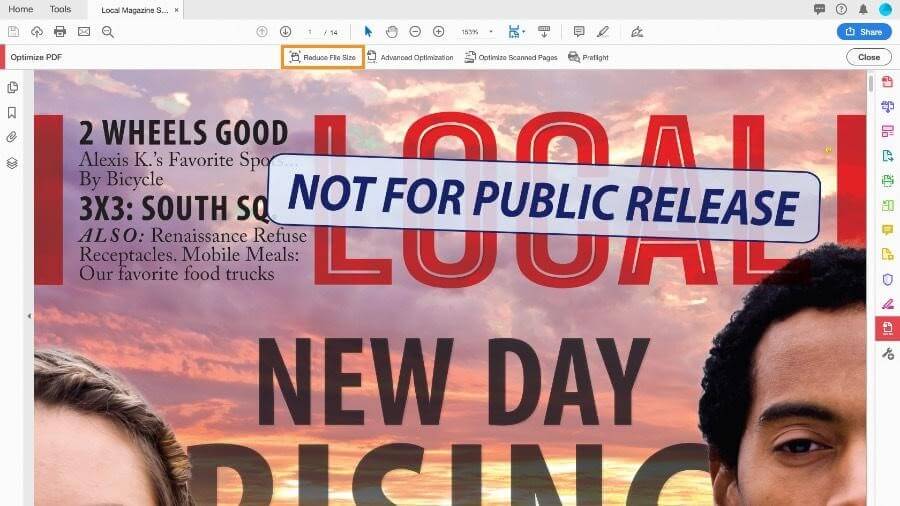
- À ce stade, vous devez choisir la compatibilité de la version du fichier et cliquer sur le bouton OK.
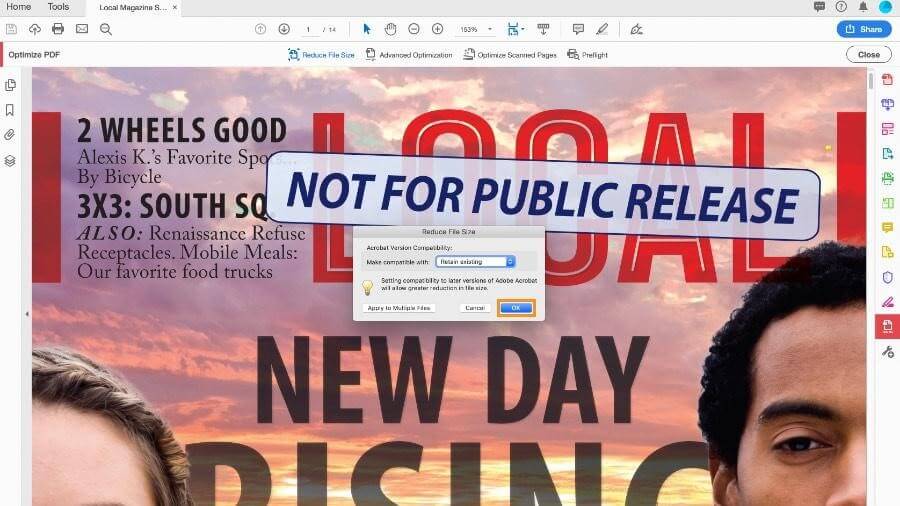
Sélectionnez simplement l'emplacement souhaité et enregistrez votre fichier PDF compressé.
Cliquez ici
Fournit de nombreux outils pour éditer, personnaliser et partager des PDF.
Possibilité d'ajouter des signatures ou des signets à chaque PDF.
Ajoutez une protection par mot de passe aux PDF confidentiels.
Les actions complexes sont structurées en assistants.
Utilise le moins de ressources système.
2. Hipdf
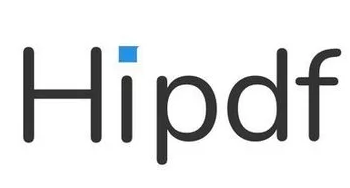
| PRIX : Gratuit/8$ |
|---|
Principaux faits saillants :
|
Hipdf est un outil Web de compression PDF gratuit qui vous aidera à compresser un fichier PDF en ligne. Oui, il s'agit d'une solution unique pour tous vos problèmes liés aux PDF.
Étapes pour convertir un PDF à l'aide de Hipdf :
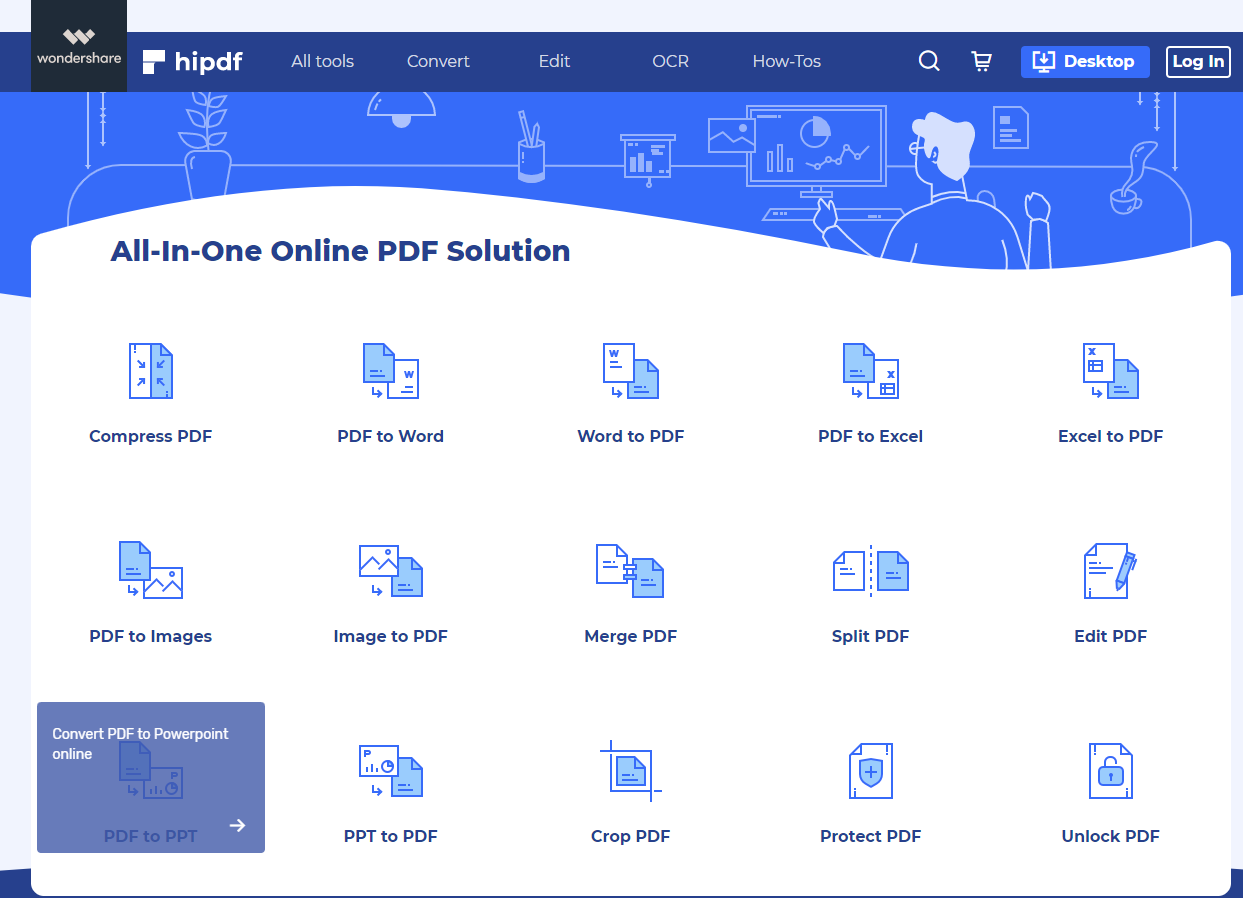
- Cliquez sur Compresser PDF.
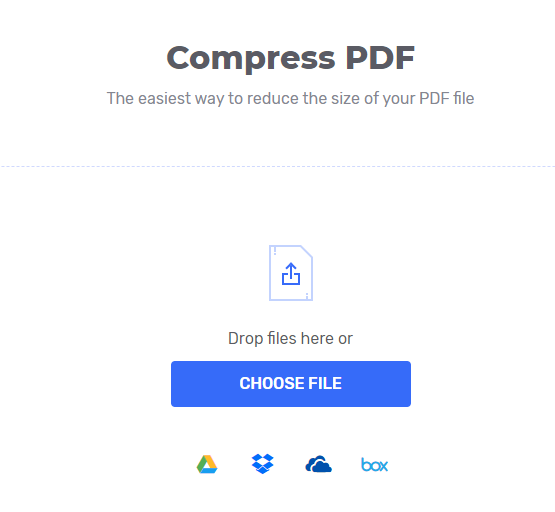
- Vous allez maintenant être redirigé vers la nouvelle page où vous devez télécharger un PDF
- Après avoir téléchargé un fichier, cliquez sur une compresse. Appuyez sur Télécharger.
Votre nouveau fichier PDF compressé téléchargé est prêt à l'emploi.
Cliquez ici
Vous pouvez même utiliser l'outil intégré polyvalent qui vous permet d'éditer, de fusionner et de convertir les fichiers. Si vous recherchez une protection par mot de passe, oui, vous pouvez également trouver cette fonctionnalité ici dans le logiciel Hipdf. De plus, sur cette plate-forme gratuite, vous pouvez convertir des fichiers Google Docs tels que Word, Excel, fichier, PPT et bien d'autres en un rien de temps.
Accessible sur plusieurs plateformes.
Prend en charge la fonctionnalité de lot.
Dispose d'un OCR en ligne dédié.
Garantit la sécurité des documents avec une connexion SSL 256 bits.
Version d'essai limitée par rapport aux homologues.
3. ilovePDF

| PRIX : Gratuit/4$ |
|---|
Principaux faits saillants :
|
ilovePDF est un autre planificateur clé de la famille des logiciels PDF Compressor.
iLovePDF consiste en un outil d'édition intelligent qui permet de fusionner, diviser, compresser, faire pivoter, ajouter, etc. Et si je disais, vous pouvez réparer le PDF, ce qui fait de ce logiciel un meilleur compresseur PDF en ligne. Oui, vous pouvez même protéger et déverrouiller des fichiers PDF.
Étapes pour convertir un PDF à l'aide d'iLovePDF
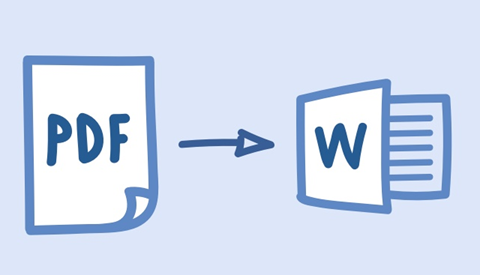
- Cliquez sur Compresser PDF
- Choisissez le fichier à compresser.
- Dans la nouvelle page, vous obtiendrez une option de niveau de compression.
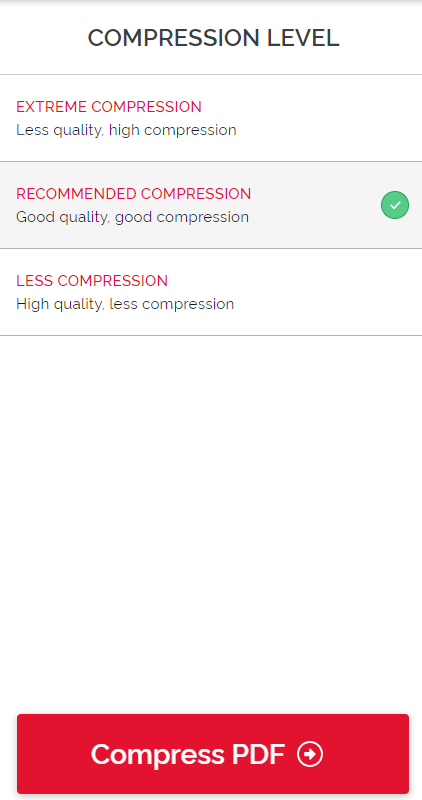
- Une fois que vous avez choisi le niveau, cliquez sur Compress PDF. Appuyez sur Télécharger.
Vous êtes prêt à utiliser le fichier PDF compressé via ce logiciel.
Visitez ici
Variété d'outils pour fusionner, diviser et compresser des PDF.
Des tonnes d'options pour convertir PDF en PPT, Excel, JPG, Word, etc.
Permet de verrouiller des documents confidentiels.
Possibilité d'extraire des pages de PDF.
Vous bombarder de tonnes de publicités.
4. PetitPDF
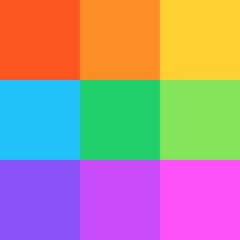
| PRIX : Gratuit/9$ |
|---|
Principaux faits saillants :
|
Un petit PDF est un compresseur PDF gratuit. Si vous êtes un utilisateur fréquent des formats PDF, alors oui, ce compresseur de documents est le meilleur pour vous car il offre une extension Chrome gratuite.
De plus, ce logiciel intelligent est utilisé par des millions d'utilisateurs en tant que meilleur compresseur PDF intelligent en ligne. Vous pouvez même éditer des PDF, les convertir en
Étapes pour convertir un PDF à l'aide de SmallPDF :
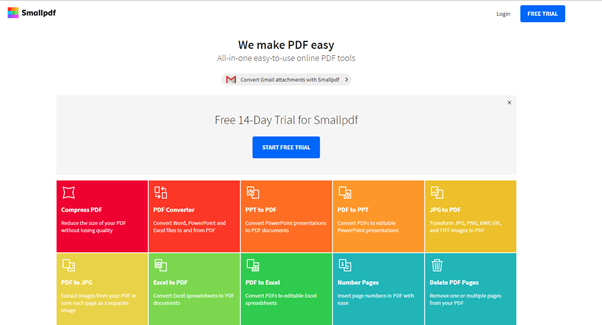
- Choisissez le fichier PDF à compresser.
- Ici, vous aurez une option pour compresser le fichier PDF en deux versions : Basic et Pro.
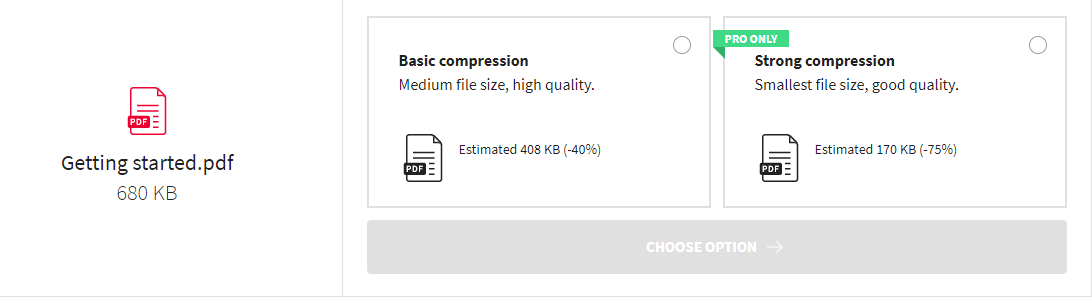
- Cliquez sur Basic Compression, vous obtiendrez une compression estimée avec le fichier.
Maintenant, vous allez télécharger le nouveau fichier PDF compressé.
Visitez ici
Conversion de PDF en différents formats.
Facile à utiliser sur téléphone mobile.
Partage de documents.
Exportation de pages d'authentification unique.
La version payante est plus chère que les pairs.
5. Docupub

| PRIX : Gratuit |
|---|
Principaux faits saillants :
|
Docupub est le meilleur compresseur PDF en ligne, pour créer des fichiers compressés de votre choix. Avec l'aide de ce logiciel, vous pouvez ajuster le niveau de compression en compression moyenne, élevée, minimale et maximale.
Étapes pour convertir un PDF à l'aide de Docupub :
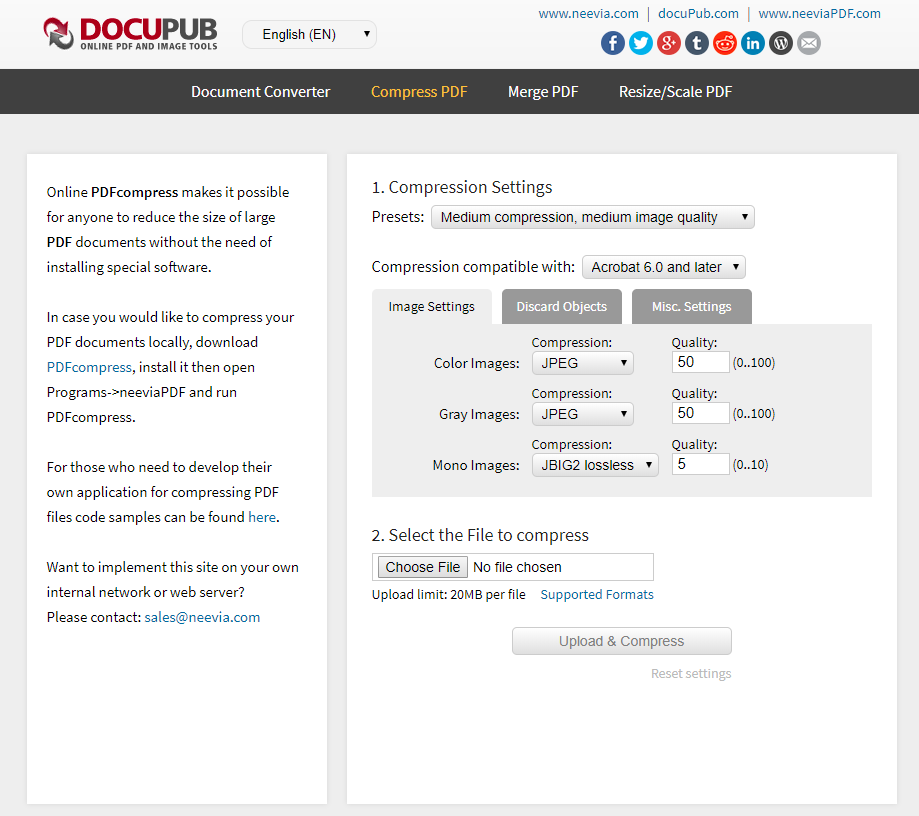
- Vous pouvez ajuster les paramètres de compression en fonction de vos préférences. Les paramètres incluent les préréglages, la compatibilité compassion et les paramètres d'image.
- Choisissez le fichier PDF à compresser.
- Une nouvelle pop apparaîtra sur votre écran.
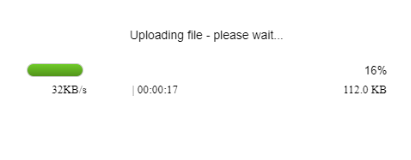

- Cliquez sur le fichier pdf compressé et appuyez sur j'aime sur l'icône de téléchargement.
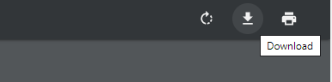
Tout se passe parfaitement avec ce logiciel sauf que la taille de téléchargement doit être inférieure à 20 Mo.
De plus, vous pouvez également convertir des PDF en BMP, PNG, PS, EPS, JPEG, PCX et TIFF.
Moteur de compression le plus rapide.
Prend en charge la langue anglaise et allemande.
Expérience facile à utiliser.
Meilleur logiciel de compression PDF en ligne.
Des fonctionnalités limitées sont inculquées dans cet outil de compression PDF.
6. Light PDF

| PRIX : Gratuit |
|---|
Principaux faits saillants :
|
Comme son nom l'indique, LightPDF est le meilleur compresseur PDF en ligne qui est livré avec une interface utilisateur simple. Vous pouvez télécharger autant de documents sans aucun effort dans ce logiciel de compression PDF. Vous pouvez compresser des fichiers PDF sur Mac, Windows et même sur des appareils mobiles.
Étapes pour convertir un PDF à l'aide de LightPDF :
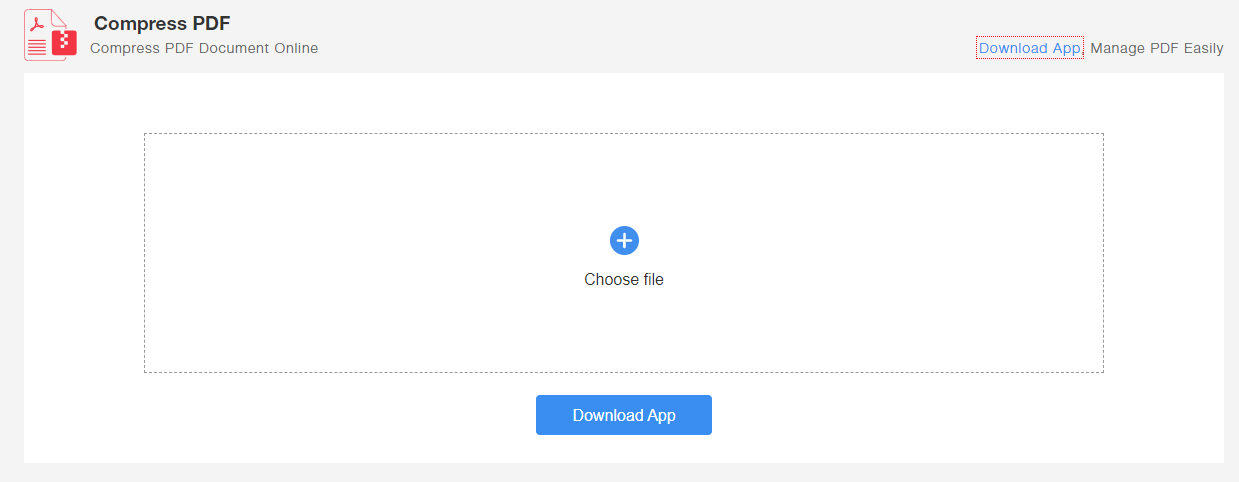
- Cliquez sur le fichier choisi.
- Après avoir choisi le fichier, cliquez sur la flèche vers le bas pour télécharger le PDF.
Ici, vous avez le fichier PDF compressé.
Ce logiciel de compression PDF fonctionne sur presque toutes les plates-formes, telles que Mac, Windows, iOS et Android. La meilleure partie est que vous n'avez pas besoin de payer de frais ou de vous inscrire pour compresser les fichiers PDF.
Outils pour annoter les fichiers PDF.
Vous permet de fractionner facilement des PDF.
Convertissez facilement des PDF en TXT.
Possibilité de protéger le PDF par mot de passe.
Les fichiers volumineux peuvent causer des problèmes lors du chargement et de la conversion.
7. Compresseur de fichiers en ligne

| PRIX : Gratuit / 6,50 $ |
|---|
Principaux faits saillants :
|
Le compresseur de fichiers en ligne est le compresseur PDF gratuit qui permet de réduire facilement et efficacement les fichiers PDF.
Étapes pour convertir un PDF à l'aide du compresseur de fichiers en ligne :
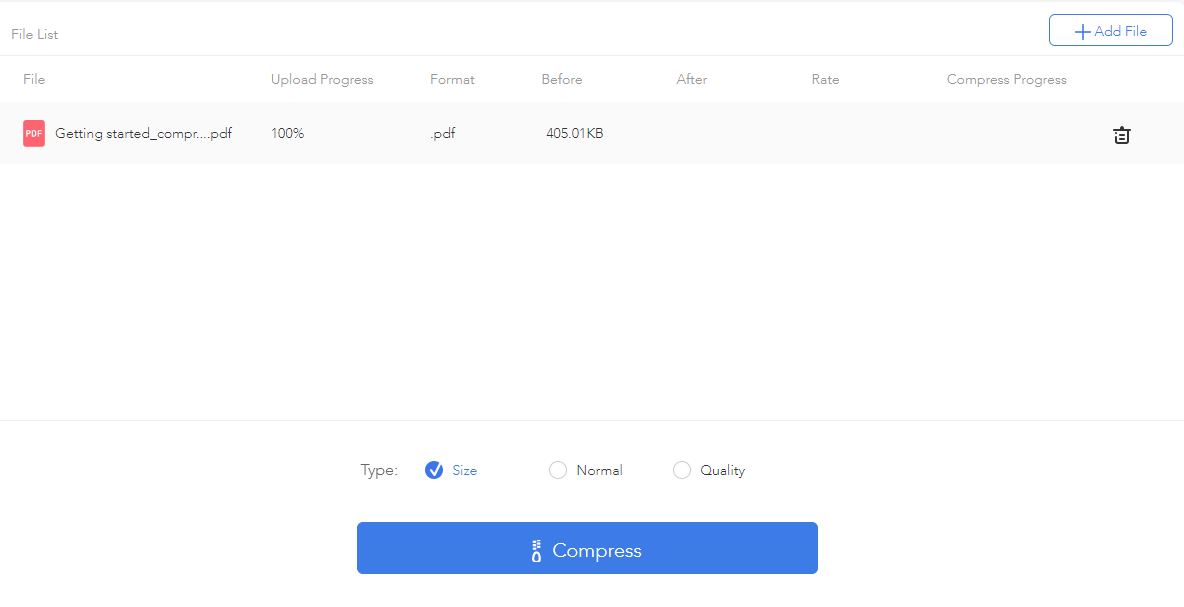
- Cliquez sur le bouton + pour ajouter un fichier PDF.
- Ici, vous obtiendrez une option de type de fichier PDF telle que la qualité et la taille.
- Appuyez sur Compresser, et c'est parti. Téléchargez votre nouveau fichier PDF compressé en un seul clic.
Moteur de compression rapide.
Vous permet également de compresser de grandes images et vidéos.
Excellent support client.
Logiciel de compression PDF adapté aux débutants.
Les utilisateurs Pro pourraient avoir besoin d'un meilleur package.
8. Soda PDF
| PRIX : Gratuit / 48 $ |
|---|
Principaux faits saillants :
|
Soda PDF est une autre option incroyable à considérer pour compresser vos gros fichiers PDF sans compromettre la qualité. Il est équipé de divers outils pour afficher, éditer, convertir et gérer facilement plusieurs fichiers PDF, dans un tableau de bord complexe mais moderne.
Étapes pour compresser un PDF à l'aide de Soda PDF :
- Téléchargez et installez Soda PDF pour ordinateur.
- Lancez l'application et connectez-vous ou créez un compte avec Soda PDF.
- Téléchargez le fichier PDF que vous souhaitez compresser et accédez à l'onglet Convertir.

- Cliquez sur l'option Compresser pour lancer le processus et réduire la taille du fichier.
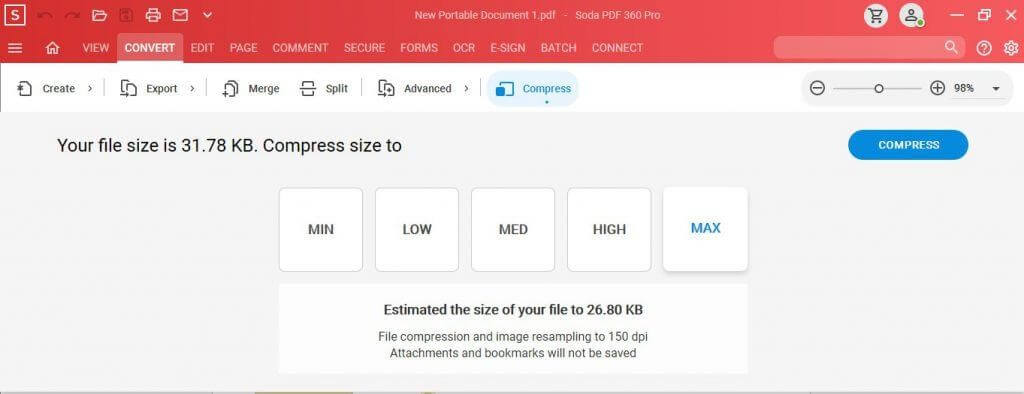
Vue simple/continue.
Lire des fichiers de bandes dessinées numériques en 3D cbr et .cbz).
1-Cliquez sur l'option de création d'Office.
Gérez facilement les polices.
L'édition gratuite inclut uniquement les modules 'View' et 'Create'.
9. Convertisseur PDF TalkHelper
| PRIX : Gratuit / 29,95 $ |
|---|
Principaux faits saillants :
|
Le suivant sur notre liste des meilleurs convertisseurs PDF pour Windows est TalkHelper. Il s'agit d'une application complète qui vous permet de convertir votre fichier PDF en n'importe quel format de fichier, y compris Word, Excel, PowerPoint, Image, etc. Il est également livré avec une fonctionnalité OCR dédiée qui aide les utilisateurs à convertir des fichiers PDF numérisés en un format modifiable. Cool, non ?
Étapes pour compresser un PDF à l'aide de TalkHelper PDF Converter :
- Téléchargez, installez et lancez TalkHelper PDF Converter sur votre appareil.
- Ouvrez le PDF que vous souhaitez compresser dans l'application et accédez à la section Outils PDF.
- Choisissez l'option PDF Compress pour lancer le processus.
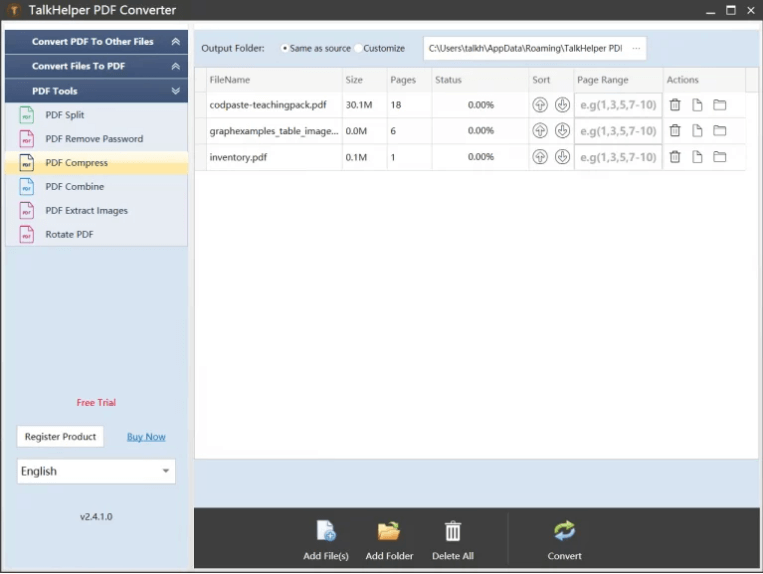
- Soyez patient et suivez les instructions à l'écran pour terminer le processus de compression !
Prend en charge la compression PDF rapide et par lots.
Tableau de bord facile à utiliser.
Hautement compatible avec toutes les versions de Windows.
Maintient la haute qualité et la taille d'origine.
Ne prend pas en charge d'autres systèmes d'exploitation que Windows.
10. PDFZilla PDF Compressor Pro
| PRIX : Gratuit / 29,95 $ |
|---|
Principaux faits saillants :
|
Enfin et surtout, essayez d'utiliser PDFZilla pour compresser facilement une variété de fichiers PDF sur votre appareil. Il est rapide et facile à utiliser et offre un meilleur contrôle sur l'ensemble du processus de compression. PDFZilla est connu pour conserver la qualité d'origine et la taille de fichier équilibrée, même après une compression élevée. Quoi de plus? Si vous travaillez avec des PDF cryptés, cela aide à les déverrouiller pour les gérer sans effort.
Étapes pour compresser un PDF à l'aide de PDFZilla PDF Compressor Pro :
- Téléchargez, installez et lancez PDFZilla PDF Compressor Pro sur votre appareil.
- Ouvrez le PDF que vous souhaitez compresser dans l'application et accédez à la section Outils PDF.
- Alternativement, vous pouvez faire glisser et déposer des fichiers à compresser.
- Définissez le nouveau DPU, la sortie et ajustez la qualité de compression.
- Cliquez sur le bouton Démarrer pour lancer le processus de compression !
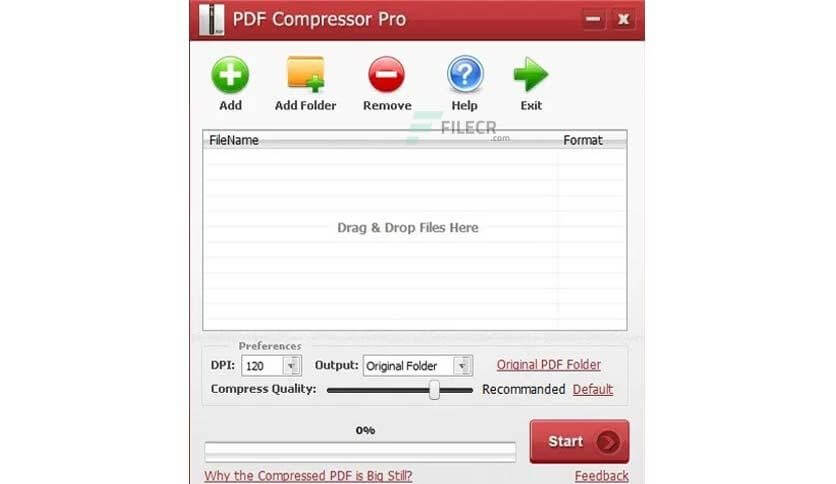
Prend en charge la compression PDF par lots.
Fonctionne facilement avec des documents PDF cryptés.
Tableau de bord simple et direct.
L'application s'exécute sur une quantité faible à modérée de ressources système.
Fonctionne uniquement avec Windows.
Dernier mot
Nous espérons que vous aimerez sûrement le meilleur logiciel de compression PDF mentionné ci-dessus pour réduire la taille des fichiers PDF. Si j'ai raté à un moment donné ou si vous pensez qu'il pourrait y avoir une autre meilleure option qui peut figurer dans la liste, n'oubliez pas de le mentionner dans le commentaire ci-dessous.
J'espère que cet article vous a été utile, ainsi qu'à d'autres technophiles qui souhaitent compresser un fichier PDF via le meilleur logiciel de compression PDF.
N'oubliez pas de vous abonner à nous pour des trucs et astuces liés à la technologie.
